- Discovery Go ist ein fantastischer Streaming-Dienst. Es ist jedoch eine US-exklusive Plattform.
- Sie werden mit verschiedenen Fehlern konfrontiert, aber der Discovery Go-Fehler 403 Forbidden ist einer der lästigsten.
- Das Leeren des Caches in Ihrem Browser oder das Neuinstallieren der App könnte ausreichen.
- Hier ist eine vollständige Anleitung zur Fehlerbehebung, die Ihnen hilft, den Discovery Go-Fehler 403 zu beseitigen.
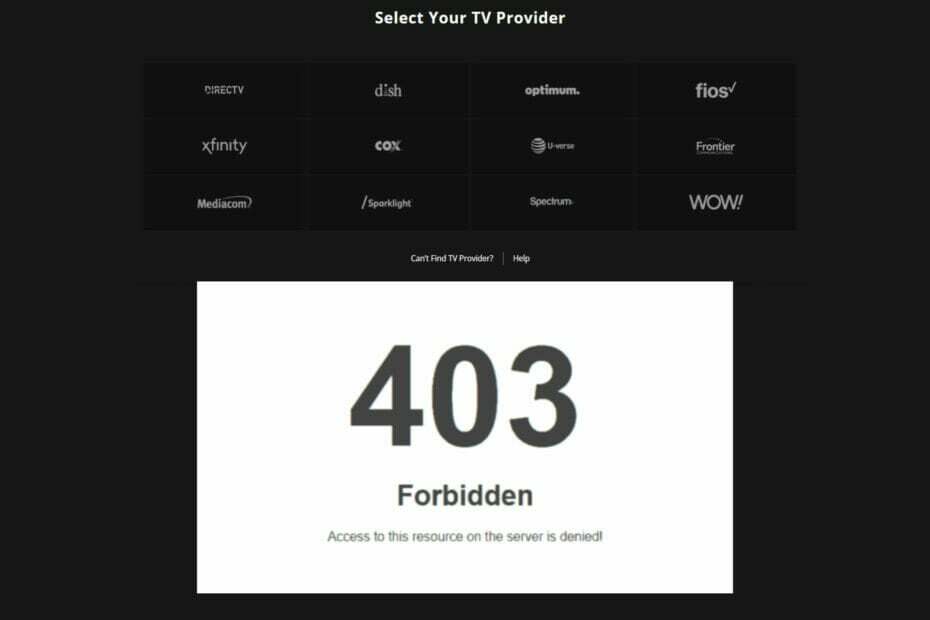
- Einfache Migration: Verwenden Sie den Opera-Assistenten, um vorhandene Daten wie Lesezeichen, Passwörter usw. zu übertragen.
- Ressourcennutzung optimieren: Ihr RAM-Speicher wird effizienter genutzt als in anderen Browsern
- Verbesserte Privatsphäre: kostenloses und unbegrenztes VPN integriert
- Keine Werbung: Der integrierte Werbeblocker beschleunigt das Laden von Seiten und schützt vor Data-Mining
- Gaming-freundlich: Opera GX ist der erste und beste Browser für Spiele
- Opera herunterladen
Discovery Go ist eine beliebte Streaming-App, mit der Benutzer Shows problemlos genießen können.
Aber ab und zu verhält sich die App schlecht und es treten Authentifizierungsprobleme wie der Discovery Go-Fehler 403 Forbidden auf, wenn Videos nicht geladen werden, wenn Sie versuchen, auf die Dienste zuzugreifen.
Da der Anbieter einige der besten Fernsehsendungen anbietet, ist es leicht zu erkennen, wie solche Probleme auftreten können Frustration und lassen die Benutzer sich fragen, wie sie 403 Forbidden-Fehler auf Discovery Go früher beheben können, anstatt später.
Keine Sorge, wir haben mehrere Fixes für Sie vorbereitet, mit denen Sie versuchen können, 403 Forbidden-Fehler während der Authentifizierung zu beheben und zu beseitigen. Bevor wir uns vertiefen, wollen wir sehen, warum dies überhaupt passiert.
Was verursacht einen 403 Forbidden-Fehler in Discovery Go?
Einige der häufigsten Probleme, mit denen Benutzer konfrontiert sind, wenn sie versuchen, sich bei ihrem Discovery Go-Konto anzumelden, sind auf eines oder mehrere der folgenden Elemente zurückzuführen:
- Instabile Internetverbindung
- Keine Kommunikation zwischen Discovery Go-Servern (Discovery Go ausgefallen)
- Verwendung veralteter Apps und/oder älterer und manchmal veralteter Geräte
- Änderung des geografischen Standorts, insbesondere bei Verwendung eines VPN
Mit anderen Worten, Fehler 403 Forbidden ist ein Statuscode, von dem allgemein bekannt ist, dass er dasselbe bedeutet: Zugriff abgelehnt.
Wir dachten, dass dies eine wertvolle Aussage ist, da dieser lästige Fehler keineswegs ein Discovery Go-spezifisches Problem ist. Es kann alle Arten von Internetressourcen betreffen und die Ursachen dafür können ebenso vielfältig sein.
Je nach Umgebung kann es sich um eine beschädigte Zugriffsdatei, falsche Serverberechtigungen, fehlerhafte Plugins usw. handeln. Hier sind einige der häufigsten Szenarien, in denen dieser Fehler auftreten kann.
Was ist ein 403 Forbidden Error und wo kann er auftreten?
- Mobile Plattformen (403 Forbidden on Android, US-Mobilfunk Anrufe usw.)
- Browser – Chrome wird häufig angegriffen (The 403 Forbidden error on Google Chromeverhindert, dass Sie lokale Ressourcen in Chrome laden, wie XML- oder JSON-Dateien.)
- 403 Verbotener Fehler in Rest-API
- Ihnen verboten Sie haben keine Berechtigung, auf diese Ressource zuzugreifen (Das Probleme mit dem Ressourcenzugriff sind bei Airbnb üblich und wird normalerweise durch doppelte Konten ausgelöst.)
- 403 Verboten Zugang zu dieser Ressource auf dem Server wird verweigert! (Die von Ihrem ISP zugewiesene IP-Adresse ist ein wahrscheinlicher Verdächtiger hinter der Zugriff auf diesen Serverfehler verweigert mit Statuscode 403 Forbidden).
- HTTP 403-Fehler auf Google Drive (Dieser Fehler hindert Benutzer daran, auf bestimmte Dateien zuzugreifen oder sie herunterzuladen Google Drive.)
- Fehler 403 Verbotenes PayPal (Dieser Fehler tritt wahrscheinlich auf, wenn Ihre IP-Adresse von blockiert oder auf die schwarze Liste gesetzt wurde PayPal).
Wie Sie sehen können, deutet der HTTP-Statuscode auf ein Berechtigungsproblem hin, was letztendlich zu Fehlern bei der Zugriffsverweigerung führt. Wenn Sie mehr über das Thema erfahren möchten, schauen Sie sich diese an Häufige Ursachen und Lösungen für Fehlercode 403 Forbidden.
Was Discovery Go betrifft, haben wir Sie unten abgedeckt. Lesen Sie also weiter und machen Sie sich keine Sorgen, die meisten Lösungen sind einfach und erfordern keine technischen Kenntnisse.
Wie behebe ich einen 403 Forbidden-Fehler in Discovery Go?
1. Starten Sie das Gerät neu oder versuchen Sie es mit einem anderen
- Klick auf das Anfang Speisekarte.
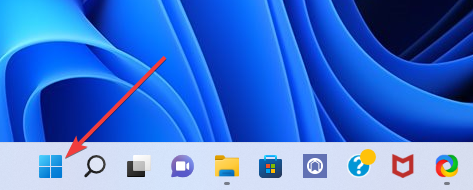
- Klick auf das Leistung drücken und auswählen Neu starten.
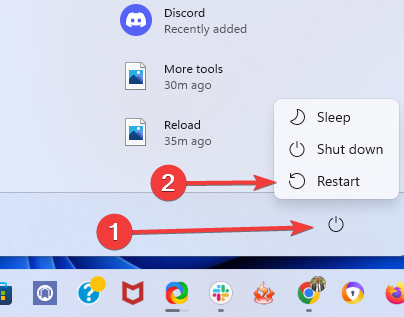
- Warten Sie, bis Windows 11 neu gestartet wird.
Wenn Sie Ihr Mobiltelefon, Ihren Fernseher oder Ihren Laptop verwenden, um auf Ihr Konto zuzugreifen, versuchen Sie zunächst, das Gerät neu zu starten. Bei einigen muss der Stecker gezogen werden, während bei anderen wie Laptops und Mobiltelefonen ein Herunterfahren des Systems ausreicht.
Versuchen Sie nach dem Neustart, auf das Konto zuzugreifen, um festzustellen, ob der Discovery Go-Fehler 403 weiterhin besteht.
Wenn Sie den Fehler bei der Verwendung eines Webbrowsers erhalten haben, versuchen Sie, das Gerät zu wechseln, und testen Sie es erneut. Sollte es auf einem funktionieren, hängt das Problem mit dem Gerät zusammen, das Sie verwendet haben.
So können Sie sich auf die Behebung lokaler Probleme wie veraltete Software, langsame Internetverbindung usw. konzentrieren.
2. Löschen Sie Ihren Browser-Cache
- Starten Sie Ihre Browser und klicken Sie auf die drei Punkte befindet sich oben im Browser.
- Auswählen Mehr Werkzeuge und wählen Sie dann die aus Browserdaten löschen Möglichkeit.
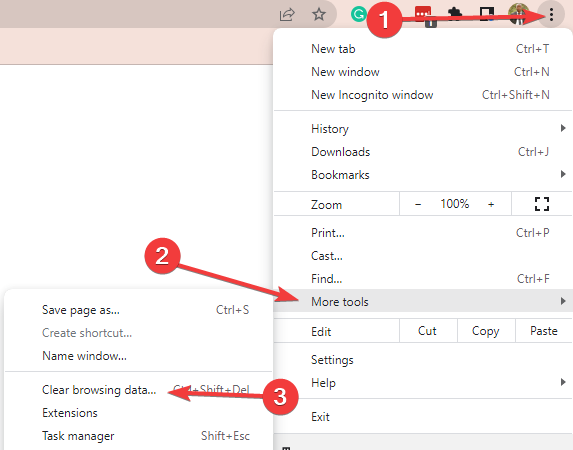
- Auf der Zeitspanne Registerkarte, wählen Sie den Bereich und aktivieren Sie alle 3 Optionen: Browserverlauf, Cookies und andere Websitedaten, ebenso gut wie Zwischengespeicherte Bilder und Dateien.

- Klicken Sie abschließend auf Daten löschen um den Vorgang abzuschließen.
Vergessen Sie nicht, den Browser neu zu starten und zu prüfen, ob der Discovery Go-Fehler 403 Forbidden immer noch vorhanden ist.
Jetzt sind die oben beschriebenen Schritte für Google Chrome verfügbar, aber alle modernen Browser enthalten ähnliche Funktionen zum Löschen von Cookies und Cache.
Andererseits ist eine professionelle Reinigungsanwendung wie z CCleaner kann verwendet werden, um Ihre Browserreste automatisch zu löschen, ohne dass es zu Datenverlusten kommt.
3. Versuchen Sie es mit einem anderen Browser
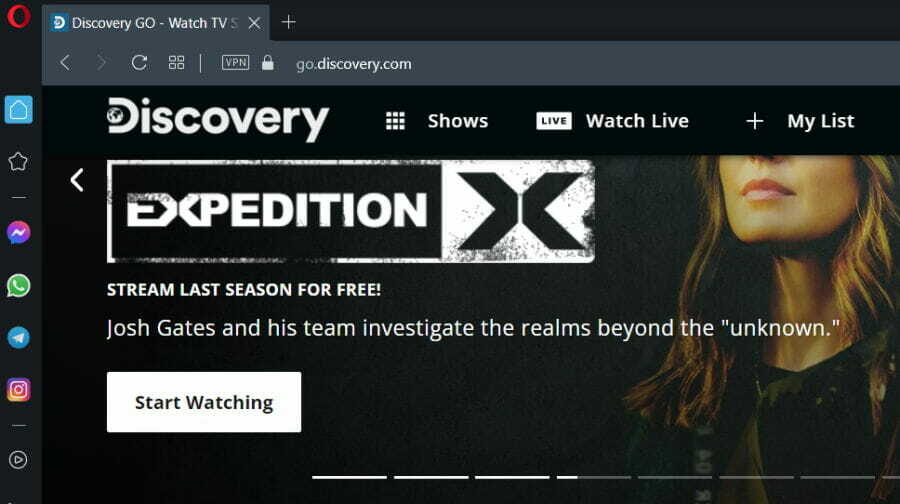
Apropos Browser, es könnte ein guter Zeitpunkt sein, Ihre Optionen zu überdenken. Wie wir bereits erwähnt haben, kann sich der Discovery Go-Fehler 403 Forbidden auf jeden von ihnen auswirken, tritt jedoch häufiger in Verbindung mit Google Chrome auf.
Chrome ordnet IP-Adressen aus dem DNS-Cache zu, um das Laden von Webseiten zu beschleunigen, und dies kann zu HTTPS-Fehlern wie dem Discovery Go-Fehler 403 führen, insbesondere wenn Sie es sind Verwenden Sie ein VPN, um Ihre IP-Adresse zu ändern.
Experten-Tipp: Einige PC-Probleme sind schwer zu lösen, insbesondere wenn es um beschädigte Repositories oder fehlende Windows-Dateien geht. Wenn Sie Probleme haben, einen Fehler zu beheben, ist Ihr System möglicherweise teilweise defekt. Wir empfehlen die Installation von Restoro, einem Tool, das Ihren Computer scannt und den Fehler identifiziert.
Klick hier herunterzuladen und mit der Reparatur zu beginnen.
Angesichts des Kontexts empfehlen wir Umstieg auf Opera. Opera ist ebenfalls Chromium-basiert und bietet eine solide Alternative, um alle Ihre Browsing-Anforderungen zu erfüllen, vom Spielen bis zum Streamen auf Discovery Go und allem dazwischen.
Ausgestattet mit einer angenehmen Benutzeroberfläche, die vollgepackt ist mit innovativen Funktionen, ist Opera ein Kraftpaket an Funktionalitäten.
Seine einzigartige Mischung bietet Diskretion, verbesserte Sicherheit und erweiterte Anpassungsoptionen für eine jederzeit fehlerfreie Navigation.
⇒ Oper bekommen
4. Bestätigen Sie Ihren TV-Anbieter/Standort
- Öffne das offizielle Discovery Go-Webseite und klicken Sie auf Link-TV-Anbieter.

- Wählen Sie im folgenden Fenster einfach Ihren Anbieter aus der Liste aus oder suchen Sie ihn über das Suchfeld.
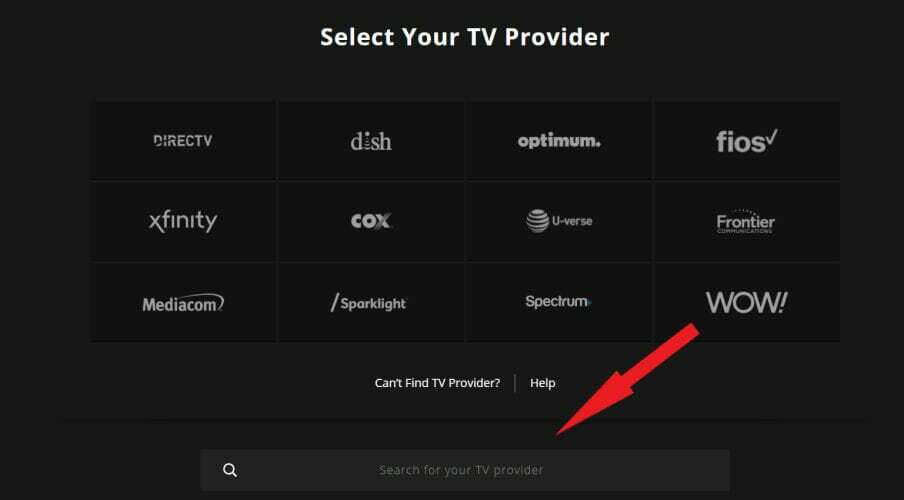
- Wenn Ihr Anbieter hier nicht mehr aufgeführt ist, müssen Sie möglicherweise Ihre Einstellungen aktualisieren.
Manchmal ändern TV-Anbieter die Vertragsvereinbarungen. Infolgedessen werden sie von der Liste der TV-Anbieter ausgeschlossen und arbeiten nicht mehr mit Discovery Go zusammen.
Wenn Sie mit dem Discovery Go-Fehler 403 zu kämpfen haben, prüfen Sie, ob Ihr TV-Anbieter noch mit der Streaming-Plattform funktioniert.
Damit ist es für die TV-Anbieter erledigt. Was ist mit dem Standort? Wie Sie bereits wissen, ist Discovery Go nur für Einwohner der Vereinigten Staaten verfügbar.
Sollten Sie versuchen, von verschiedenen Teilen der Welt aus darauf zuzugreifen, sehen Sie wahrscheinlich diese frustrierende Meldung:
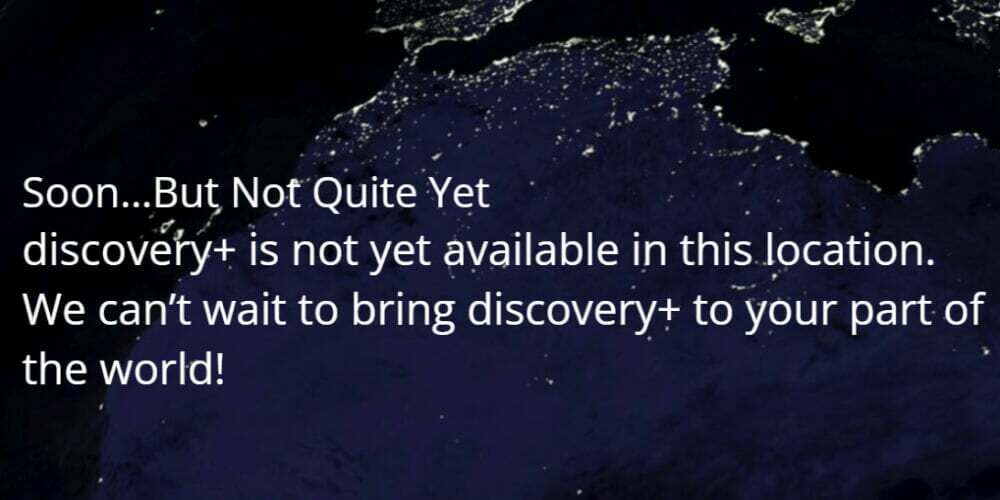
Nun, Sie hatten wahrscheinlich Ihren gerechten Anteil an geografisch eingeschränkten Inhalten und Sie sind wahrscheinlich mit Warnungen wie diesen vertraut: Dieses Video ist in Ihrem Land leider nicht verfügbar.
Wenn Sie nicht in den Vereinigten Staaten leben, ist es sinnvoll, ein VPN zu verwenden, um Ihre IP-Adresse zu ändern und Discovery Go zu entsperren.
- Steam Paypal-Kauffehler [Quick Fix]
- Fix: MSI-Treiber und App Center funktionieren nicht
- So beheben Sie den HTTP-Fehler 404 Not found [Browser-Fehler]
- Fehler 404 – Die angeforderte Ressource ist nicht verfügbar
Viele Benutzer verbinden sich jedoch über einen anderen Standort mit dem Dienst, der die Plattform nicht unterstützt, und lösen so den Discovery Go-Fehler 403 aus.
Wie können Sie außerhalb der USA auf Discovery Go zugreifen?
- Laden Sie ein vertrauenswürdiges VIA mit in den USA ansässigen Servern und Streaming-Optimierungen herunter und installieren Sie es, z PIA-VPN.
- Starten Sie die App auf Ihrem Gerät und melden Sie sich mit den von Ihrem Anbieter bereitgestellten Anmeldeinformationen an.
- Erweitern Sie die Serverliste und wählen Sie einen Server in den USA aus.
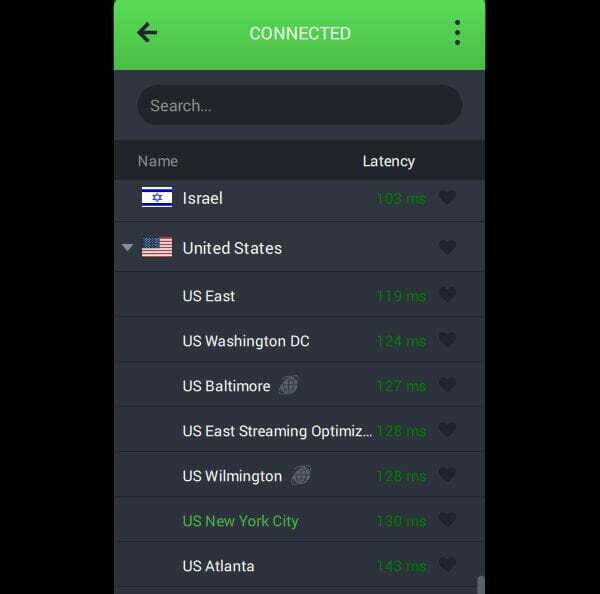
- Sobald Sie sich mit dem VPN-Server verbunden haben, öffnen Sie die Discovery Go-Website in Ihrem Browser und genießen Sie Ihre Lieblingssendungen!
5. Überprüfen Sie die Internetverbindung
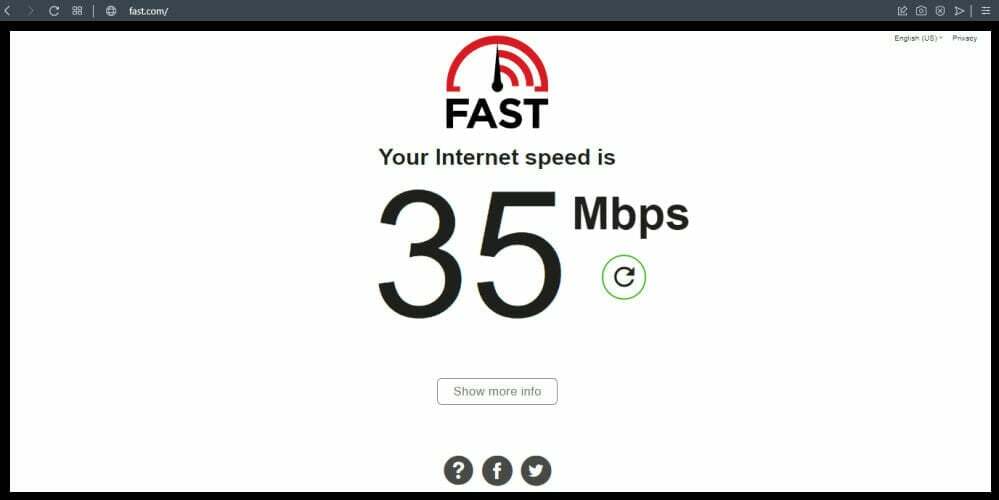
Wenn Sie Ihr Heim- oder Telekom-Internet nutzen, müssen Sie sicherstellen, dass es stark ist und eine hohe Geschwindigkeit hat. Discovery Go erfordert eine Netzwerkgeschwindigkeit von etwa 1,5 Mbit/s und 3-6 Mbit/s für SD- und HD-Videos.
Du kannst auch Websites von Drittanbietern wie Fast mit speziellen Tools, um Ihre Internetgeschwindigkeit sofort zu überprüfen.
Starten Sie die Netzwerkgeräte neu
Wenn Sie schon dabei sind, überprüfen Sie Ihr Modem, Ihren Router und Ihre Switches und trennen Sie sie nacheinander und starten Sie sie neu. Verbinden Sie sie danach erneut und versuchen Sie, auf die Site zuzugreifen, um zu sehen, ob der Discovery Go-Fehler 403 Forbidden behoben ist.
6. Deinstallieren Sie die App und installieren Sie sie erneut
Wenn Sie die Discovery go-App verwenden, können Sie das Problem manchmal beheben, indem Sie die App deinstallieren und neu installieren.
Deinstallieren Sie die App schnell und starten Sie die Geräte neu. Führen Sie eine Neuinstallation durch und versuchen Sie, erneut auf das Konto zuzugreifen. Wenn Sie den Fehler bei der Verwendung eines Webbrowsers erhalten, versuchen Sie, das Gerät zu wechseln und über die App darauf zuzugreifen.
Wenn Sie alle oben genannten Methoden ausprobiert haben, aber immer noch mit dem Problem konfrontiert sind, empfehlen wir Ihnen, sich an den Discovery Go-Kundendienst zu wenden.
So kontaktieren Sie Discovery Go: Rufen Sie die Dienste in Ihrem Browser oder Ihrer App auf, füllen Sie das Kontaktformular aus und 24 Stunden warten. Hoffentlich helfen sie Ihnen dabei, den Discovery Go-Fehler 403 endgültig zu beheben.
 Haben Sie immer noch Probleme?Beheben Sie sie mit diesem Tool:
Haben Sie immer noch Probleme?Beheben Sie sie mit diesem Tool:
- Laden Sie dieses PC-Reparatur-Tool herunter auf TrustPilot.com mit „Großartig“ bewertet (Download beginnt auf dieser Seite).
- Klicken Scan starten um Windows-Probleme zu finden, die PC-Probleme verursachen könnten.
- Klicken Alles reparieren um Probleme mit patentierten Technologien zu beheben (Exklusiver Rabatt für unsere Leser).
Restoro wurde heruntergeladen von 0 Leser in diesem Monat.
![[Gelöst] Ordner-Upload wird von Ihrem Browser nicht unterstützt](/f/4c74b7cedc9f8cd7a9054488ce12a720.jpg?width=300&height=460)

